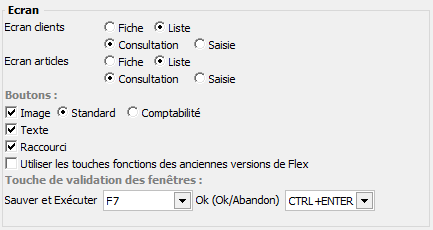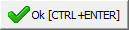Page History
| Section | ||||||||||||
|---|---|---|---|---|---|---|---|---|---|---|---|---|
|
...
Si vous avez beaucoup d'articles et que vous avez la possibilité de les obtenir en format Excel, vous gagnerez beaucoup de temps en les important via l'assistant d'importation. Voir également Importation et Exportation.
Vous pouvez également ajouter un nouvel article par copie d'un article existant.
Via les droits d'accès, vous pouvez verrouiller les articles de sorte que seul certains utilisateurs puissent les mettre les articles à jour (ajouter, modifier, supprimer). Voir également les droits d'accès.
- Cliquez sur ou appuyez sur F9.
- Tapez un nouveau code unique et cliquez sur ou appuyez sur Ctrl+Enter.
- Complétez les différents champs en cliquant dans le champ ou en vous déplaçant avec Enter ou Tab.
- Cliquez sur ou appuyez sur F7 pour sauvegarder l'article et l'ajouter dans la liste.
...